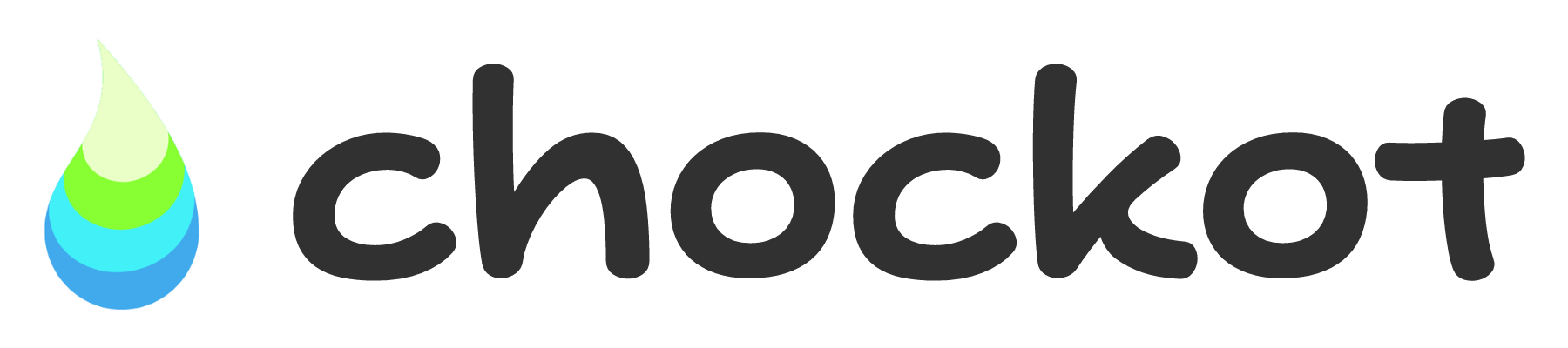配信作品
【ブックライブ】プリペイドカードの使い方と注意点まとめ【BookLive!】
読みたい項目をタップ
使い方【iOS/Android】
iOS端末(iPhone/iPad)とAndroid端末における、BookLive!プリペイドカードの使い方をご紹介します。
- 公式サイトで会員登録する
- ログインする
- トップページで「プリペイドカード」をタップする
- 「入力画面はこちら」をタップする
- カード番号とPIN番号入力して「次へ」をタップする
- 「登録」ボタンをタップして完了
基本的に6つの手順です。
Windows・Macでの使い方を知りたい場合は、BookLive!プリペイドカードの使い方【Windows/Mac】 を参考にしてください。
STEP①:公式サイトで会員登録する
まずは公式サイトにて無料会員登録を行います。まだ会員でない場合は、改めて登録しておきましょう。
なお会員登録は、
- Yahoo!JAPAN ID
- LINE
- Facebook ID
- Apple
など、上記4サービスのいずれかでも、ログインもしくはサインインするだけで行えます。
STEP②:ログインする
会員登録が終わったら、
- メールアドレス
- パスワード
を入力してログインします。
ログインが完了している場合は、次のSETP3に移りましょう。
STEP③:トップページで「プリペイドカード」をタップする
ログインし終わった後は、公式サイトのトップページを下へスクロールします。
ほぼ一番下までスクロールすると、「プリペイドカード」という項目が出てきます。
出てきたら、「プリペイドカード」をタップして次のページにアクセスしましょう。
STEP④:「入力画面はこちら」をタップする
表示された画面の中央付近にある「入力画面はこちら」をタップします。
会員登録やログインができていない場合は、 「入力画面はこちら」をタップした後に出るようになっています。
STEP⑤:カード番号とPIN番号入力して「次へ」をタップする
画面に表示されている
- カード番号
- PIN番号
を入力しましょう。
カード番号とPIN番号は、BookLive!カードの裏面に記載されています。入力し終わったら、「次へ」をタップしてください。
この段階でカード番号やPIN番号に誤りがあると、エラー表示されます。
エラー表示された場合は、正しい番号を再度入力しましょう。
STEP⑥:「登録」ボタンをタップして完了
最後に確認画面へ移ります。内容を確認して間違いがなければ、「登録」ボタンを押して完了です。
BookLive!プリペイドカードの登録が済んだら、ポイントが加算されているか確認しておいてください。問題なければ破棄して問題ありません。
使い方【Windows/Mac】
PC(Windows/Mac)における、BookLive!プリペイドカードの使い方をご紹介します。
- 公式サイトで会員登録する
- ログインする
- 「プリペイドカードをお持ちの方はこちら」をクリックする
- 「入力画面はこちら」をクリックする
- カード番号とPIN番号入力して「次へ」をクリックする
- 「登録」ボタンをクリックして完了
手順としては、上記6つのみです。
iOS端末・Android端末での使い方を知りたい場合は、BookLive!プリペイドカードの使い方【iOS/Android】を参考にしてください。
SETP①:公式サイトで会員登録する
PCでBookLive!プリペイドカードを使用するために、まずは無料会員登録を行う必要があります。BookLive!会員でないと、BookLive!プリペイドカードは使用できません。
会員登録がまだであれば公式サイトで登録しておきましょう。すでに登録し終わっている場合は、STEP2に進んでください。
なお、メールアドレスで登録する方法以外にも、
- Yahoo!JAPN ID
- LINE
- Facebook ID
- Apple
4つのサービスのアカウントでも会員登録を行えます。
普段から利用しているサービスで登録するのがおすすめです。
STEP②:ログインする
会員登録が完了したら、次はログインします。
以前に一度でも利用していればログイン状態が維持されていることも多いです。
ログインできていなかった場合にのみ、上図の方法でログインしてください。
STEP③:「プリペイドカードをお持ちの方はこちら」をクリックする
ログインし終えた後は、公式サイトのトップページにアクセスします。そしてトップページを下へ、中央辺りまでスクロールします。
すると、下図のようにたくさんあるバナーの1つに「プリペイドカードをお持ちの方はこちら」が表示されるはずです。
無事に見つけられたら、「プリペイドカードをお持ちの方はこちら」をクリックしてください。
STEP④:「入力画面はこちら」をクリックする
画面が切り替わったら、「入力画面はこちら」をクリックしましょう。
ログインができていなかった場合、「入力画面はこちら」をクリックした後に表示されます。登録したメールアドレスとパスワードを入力して、ログインしてください。問題なければ、SETP5に進むことができます。
STEP⑤:カード番号とPIN番号入力して「次へ」をクリックする
表示された画面に、BookLive!プリペイドカードの裏面に記載されている
- カード番号
- PIN番号
を入力しましょう。
入力に誤りがないことを確認したら、「次へ」をクリックして次に進みます。なお、どちらかの番号が間違っていると、下図のようにエラー表示されます。
エラー表示された場合は、もう一度カード番号とPIN番号を確認して入力しましょう。
STEP⑥:「登録」ボタンをクリックして完了
最後は確認画面が表示されます。表示された内容を確認し、相違がなければ最後に「登録」ボタンをクリックしてください。
後はポイントが付与されているかを確認しましょう。使い終わったプリペイドカードは不要なので、自由に破棄して構いません。
注意点
BookLive!プリペイドカードを使う際の注意点を3つご紹介します。
BookLive!プリペイドカードを使用する前に把握しておくことをおすすめします。
ポイントには5ヶ月の有効期限が設けられている
BookLive!プリペイドカードを使う際の1つ目の注意点は、有効期限についてです。購入したBookLive!プリペイドカードは、登録するとブックライブポイントとして自動的に変換されます。
つまり2,000円分のプリペイドカードだった場合、2,000ptになるということですね。このポイントに変換された時点で、そのポイントには有効期限が設けられます。具体的な期限は、付与された月から5ヶ月後の月の末日です。
例えば、
- 10月にBookLive!プリペイドカードを登録した場合は、来年の3月末日
- 2月にBookLive!プリペイドカードを登録した場合は、同年の7月末日
ということになります。しかしながら、ずっと有効期限を覚えてもいられません。
公式サイトで有効期限が確認できるようになっていることから、必要な場合は活用してみてください。とにかく登録した月から5ヶ月後の末日が、ポイントの有効期限であるということだけ忘れないようにましょう。
スクラッチ部分はPIN番号ごと削ってしまう恐れがある
BookLive!プリペイドカードを使う際の2つ目の注意点は、スクラッチ部分についてです。購入したBookLive!プリペイドカードの裏面には、シールでPIN番号が隠されています。
つまりスクラッチ部分は下手をするとPIN番号ごと削ってしまう恐れがあるため注意してください。手で強引にシールを剥がそうとしたり、尖ったもので剥そうとしたり、力強くコインで削らないようにしましょう。
最悪の場合PIN番号が抉られてしまい、そのBookLive!プリペイドカードが使い物にならなくなります。私は過去にBookLive!プリペイドカードではありませんが、強く削ってしまった苦い思い出があります。
返品・返金・換金・譲渡ができなくなる
BookLive!プリペイドカードを使う際の3つ目の注意点は、返品や譲渡についてです。一度BookLive!プリペイドカードを使用すると、返品・返金・換金・譲渡はできなくなります。
いかなる理由があろうとも行えなくなるため、登録するときは注意してください。とくに複数のBookLive!アカウントを保有している場合、別のアカウントに登録しないようにしましょう。間違って登録してしまっても、アカウント間のポイント移動はできません。